MW2 および Warzone 2 の開発エラー 11152 を修正する方法

MW2 または Warzone 2 で開発者エラー 11152 が発生し、それを修正したい場合は、このガイドが役立ちます。これらの人気の代金引換シューターでは間違いがよくあります。簡単に修正できる不具合もあれば、ゲームがまったく役に立たなくなるものもあります。新しい Warzone のシーズン 2 の開始に伴い、多くのプレイヤーがゲームの新機能を試してみたいと考えています。ただし、バグ 11152 により、これを行うことができません。このガイドでは、それを修正する方法を説明します。
MW2 の開発エラー 11152 を修正する方法 (PC、PS、Xbox)
開発者エラー MW2 11152 は、PC またはコンソール上のファイルが破損または欠落しているために発生します。シーズン 2 の開始に伴い、ゲームは新しいファイルをアップロードします。これらのファイルの一部は、インターネット接続が不安定であるなどの理由で破損または消失する可能性があります。
MW2 の開発バグ 11152 を修正するには:
- PC 上のファイルの整合性を確認します。
- PS または Xbox にゲームを再インストールします。
PC上のファイルの整合性をチェックする
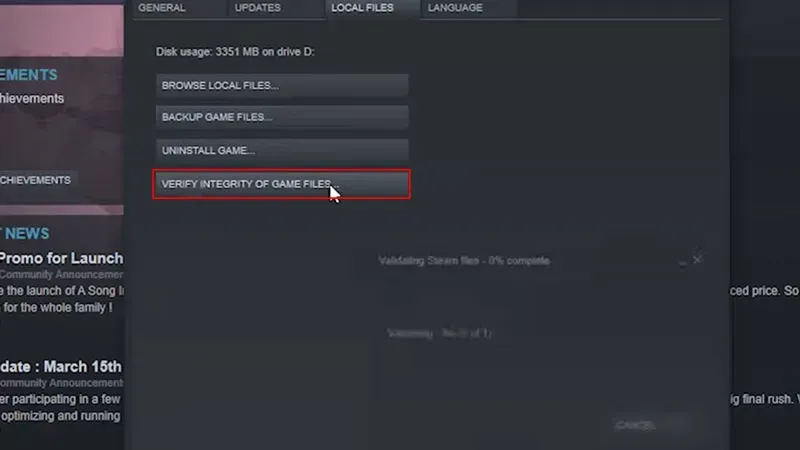
すでに述べたように、開発者エラー 11152 はファイルのエラーが原因で発生する可能性があり、PC でこれを修正する最善の方法は、ファイルの整合性を確認することです。このため:
Steam ユーザーの場合:
- Steamクライアントを起動します。
- 「ライブラリ」タブをクリックします。
- ゲームを右クリックし、「プロパティ」を選択します。
- 次に、「ローカルファイル」に移動し、「ゲームファイルの整合性を確認」を選択します。
- 完了したら、ゲームを起動します。
Battle.net ユーザーの場合:
- クライアントを起動します。
- ゲームライブラリに移動します。
- 「再生」ボタンの横にある歯車アイコンをクリックします。
- 「スキャンと修復」を選択します。
- ゲームを起動して、エラーが修正されたかどうかを確認します。
PS または Xbox にゲームを再インストールします。
PS や Xbox などのコンソール ユーザーの場合、開発者エラー 11152 に対する最善の解決策は、ゲームを再インストールすることです。このようにして、破損したファイルや破損したファイルはすべて削除されます。次に、ゲームをインストールするときに、安定したインターネット接続があることを確認してください。どの方法も機能しない場合は、Activision サポートにアクセスすることをお勧めします。
MW2 と Warzone 2 の開発バグ 11152 を修正する方法については以上です。11063 や 11557 のようなバグ修正に関する役立つガイドについては、必ず MW2 セクションを参照してください。
コメントを残す